TeamWin Recovery (TWRP) 3.0.2
Nije tajna činjenice da proizvođači u najvećem broju slučajeva ne otpuštaju ili blokiraju u softverskom dijelu svojih rješenja oslobađanje različitih uređaja temeljenih na Androidu, sve mogućnosti koje potrošač proizvoda može ostvariti. Velik broj korisnika ne želi podnijeti ovaj pristup i skrenuti u određenoj mjeri za prilagodbu operativnog sustava Android.
Svatko tko je pokušao promijeniti čak mali dio Android softvera, a ne način proizvođača, čuo je prilagođeni oporavak - modificirano oporavak okruženje koje ima puno funkcija. Zajednički standard među takvim rješenjima je TeamWin Recovery (TWRP).
Pomoću modificiranog oporavka koje je izradio TeamWin, korisnik gotovo svih Android uređaja može instalirati prilagođene i, u nekim slučajevima, službeni firmver, kao i različite ispravke i dodatke. Između ostalog, važna je funkcija TWRP-a stvaranje sigurnosne kopije cijelog sustava u cjelini ili zasebne particije memorije uređaja, uključujući područja koja nisu čitljiva drugim softverskim alatima.
sadržaj
Sučelje i upravljanje
TWRP je bio jedan od prvih oporavka u kojem je postojala mogućnost kontrole putem uređaja osjetljivog na dodir. Ili, sve manipulacije provode se na način poznat korisnicima pametnih telefona i tableta - dodirivanjem zaslona i svaypamija. Dostupna je i zaključavanje zaslona kako bi se izbjeglo slučajni pritisak tijekom dugih postupaka ili ako je korisnik ometao proces. Općenito, programeri su stvorili suvremeno, simpatično i razumljivo sučelje, čija uporaba nema osjeta "misterije" postupaka.
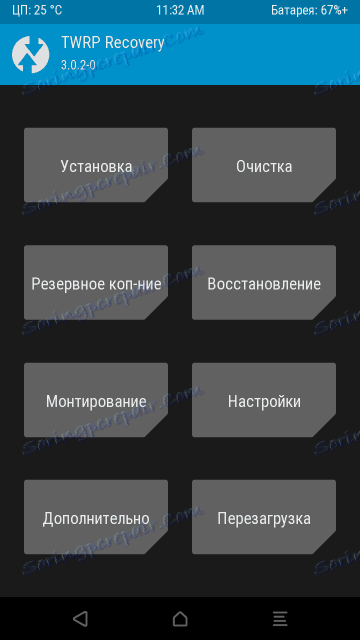
Svaki gumb je stavka izbornika, klikom na koji otvara popis mogućnosti. Podržani su mnogi jezici, uključujući ruski jezik. Na vrhu zaslona pozornost je usmjerena na prisutnost informacija o temperaturi procesora uređaja i razini baterije, važnih čimbenika koji bi se trebali pratiti tijekom procesa firmwarea i identifikacije hardverskih problema.
U donjem dijelu nalaze se gumbi poznati korisniku Android - "Natrag" , "Dom" , "Izbornik" . One obavljaju iste funkcije kao u bilo kojoj verziji Androida. Osim ako se ne pritisne tipka "Izbornik" , ne poziva se popis raspoloživih funkcija ili izbornika s više zadataka, nego informacije iz log datoteke, tj. Popis svih operacija izvedenih u trenutnoj TWRP sesiji i njihovim posljedicama.
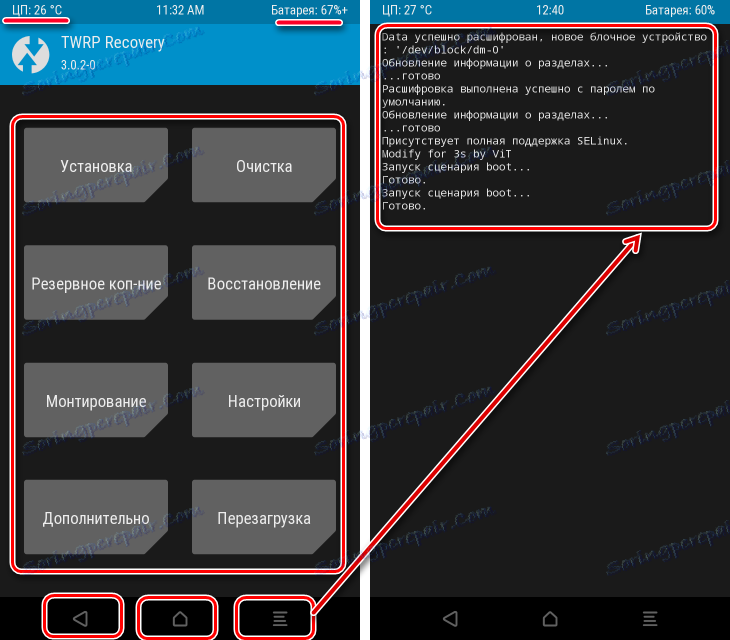
Instalacija firmvera, zakrpa i dodataka
Jedna od glavnih koristi okruženja za oporavak je firmver, tj. Pisanje određenih softverskih komponenti ili sustava u cjelini odgovarajućim particima memorije uređaja. Ova je opcija omogućena nakon što kliknete gumb "Instaliraj" . Najčešći tipovi datoteka koje podržava firmver su * .zip (po defaultu) i * .img slike (dostupne nakon što kliknete gumb "Instaliraj Img" ).
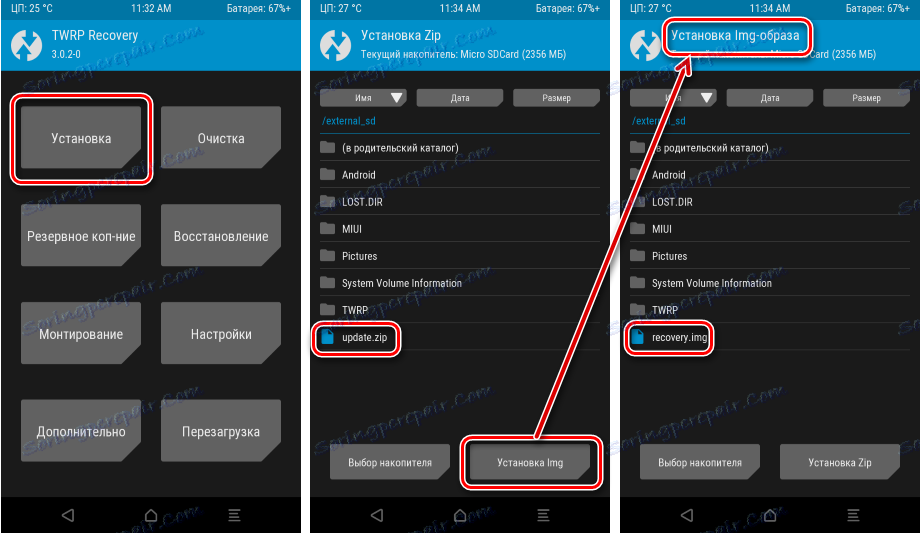
Brisanje particija
Prije firmware-a, u slučaju nekih kvarova tijekom rada softvera, kao iu nekim drugim slučajevima, potrebno je očistiti određene dijelove memorije uređaja. Klikom na gumb "Obriši" otkriva mogućnost brisanja podataka iz svih glavnih odjeljaka odjednom - Podaci, predmemorija i Dalvik Cache, samo prstom udesno. Osim toga, gumb "Selektivno čišćenje" dostupan je tako da kliknete na koju možete odabrati koje / koje particije će biti / će biti izbrisane. Tu je i zasebni gumb za formatiranje jednog od najvažnijih odjeljaka za korisnika - "Podaci" .
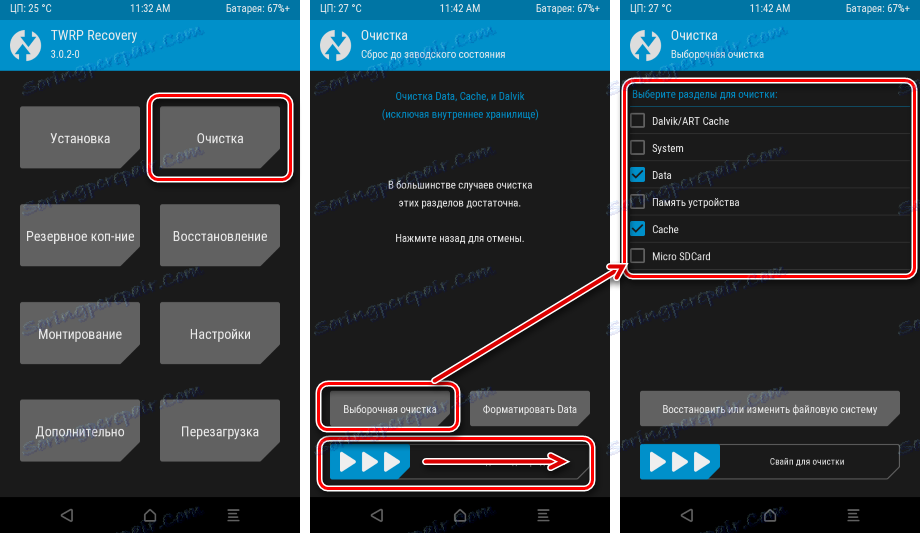
rezerva
Jedna od najznačajnijih i najvažnijih značajki TWRP-a je stvaranje sigurnosne kopije uređaja, kao i obnavljanje particija sustava iz prethodno stvorene sigurnosne kopije. Kada kliknete gumb "Backup", otvorit će se popis particija za kopiranje, a dostupna je i gumb za odabir medija za spremanje - to se može učiniti kako u internoj memoriji uređaja, tako i na microSD kartici, pa čak i na USB mediju koji je povezan putem OTG.
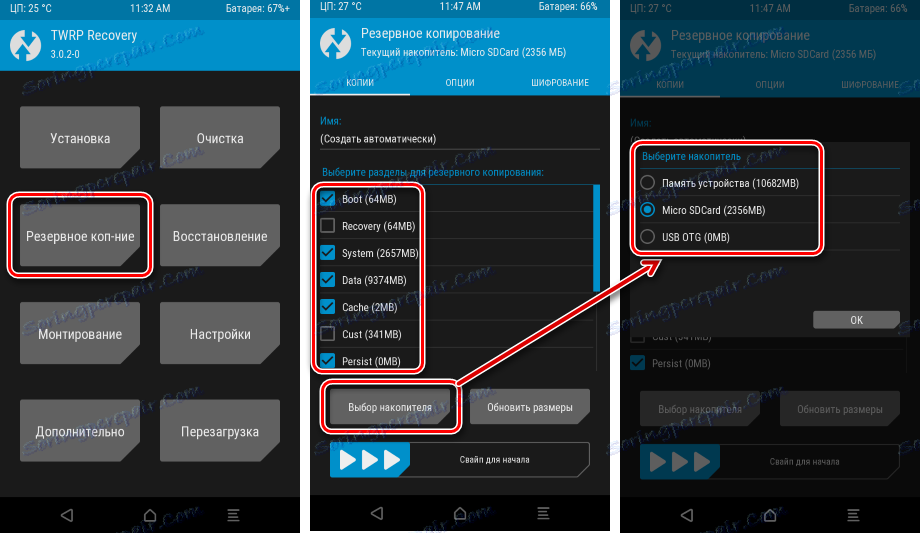
Uz široku lepezu opcija za odabir pojedinačnih komponenti sustava za sigurnosno kopiranje, dostupne su dodatne opcije i mogućnost kriptiranja datoteke sigurnosne kopije lozinkom - kartice "Opcije" i "Šifriranje" . 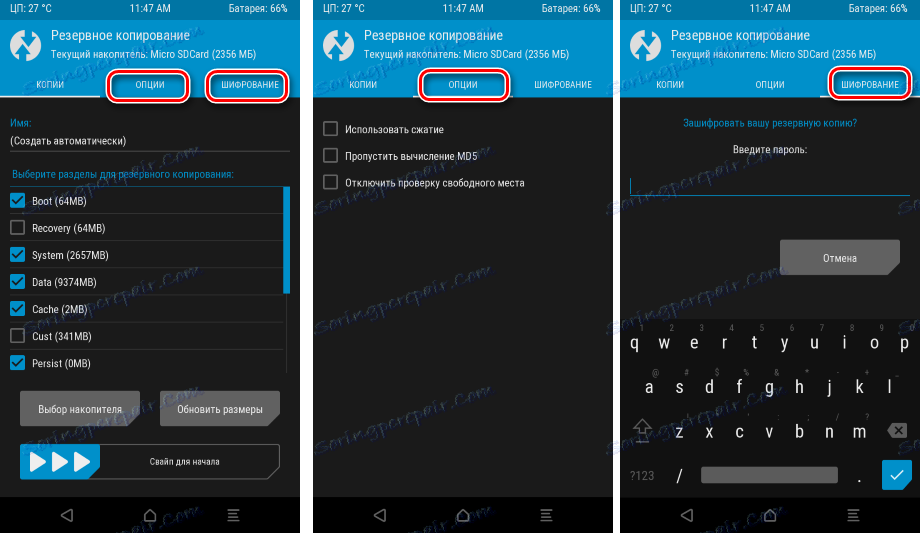
oporavak
Popis stavki prilikom vraćanja iz sigurnosne kopije koji korisnik može promijeniti od strane korisnika nije širok kao pri izradi sigurnosne kopije, ali popis značajki koje se zove kada kliknete gumb "Vrati" je dovoljna u svim situacijama. Kao i kod sigurnosne kopije, možete odabrati medij koji će se koristiti za vraćanje particija za memoriju, a također i definirati određene particije za prepisivanje. Osim toga, kako biste izbjegli pogreške tijekom oporavka, ako postoji mnogo različitih sigurnosnih kopija s različitih uređaja ili da biste provjerili njihovu cjelovitost, možete provjeriti iznos hash.
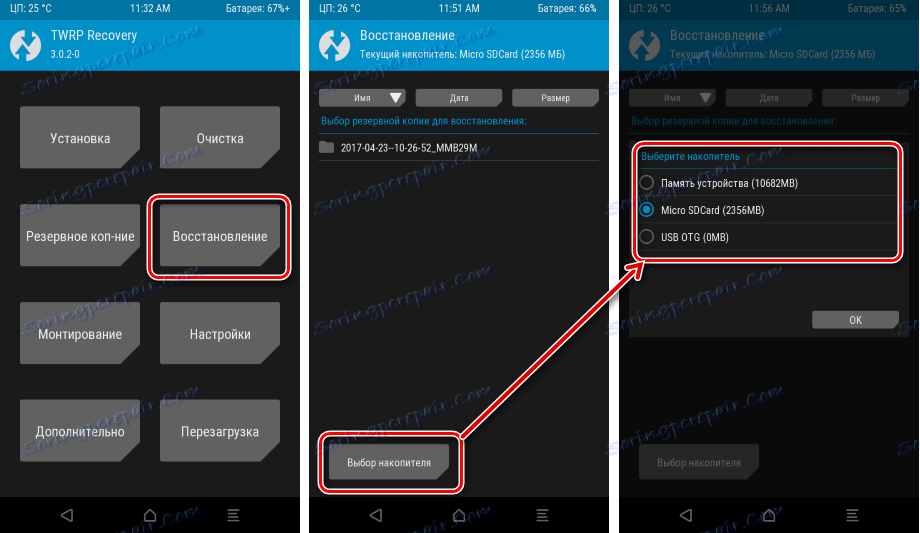
montiranje
Kada kliknete gumb "Mount", prikazuje se popis odjeljaka dostupnih za rad istog naziva. Ovdje možete isključiti ili omogućiti način prijenosa datoteka putem USB-a - gumb "Omogući MTP način" je neobično korisna funkcija koja štedi puno vremena jer, kako bi kopirali potrebne datoteke s računala, nema potrebe za ponovno pokretanje sustava Android iz oporavka ili izvuci microSD s uređaja.
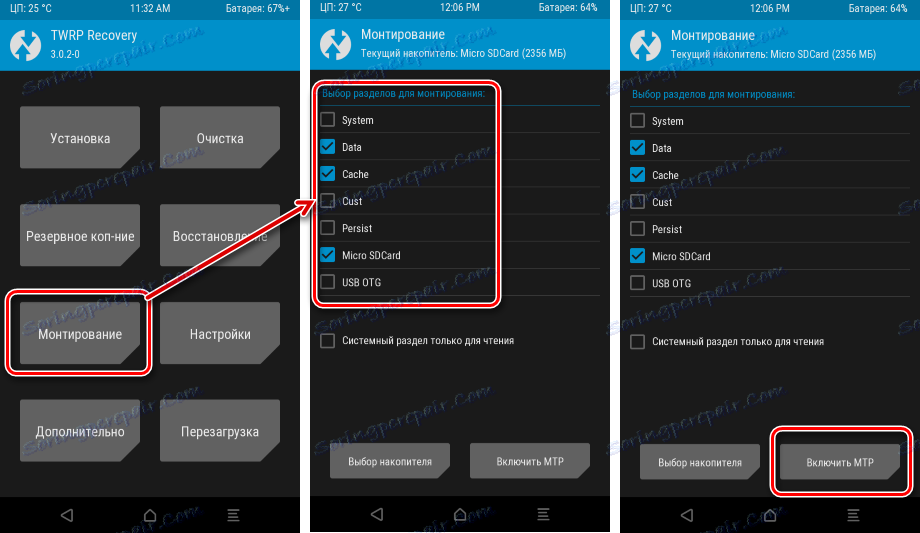
Dodatne značajke
Gumb "Advanced" omogućuje pristup naprednim značajkama TeamWin Recovery, koji u većini slučajeva koriste napredni korisnici. Popis funkcija je vrlo širok. Od jednostavnog kopiranja datoteka zapisnika na memorijsku karticu (1),
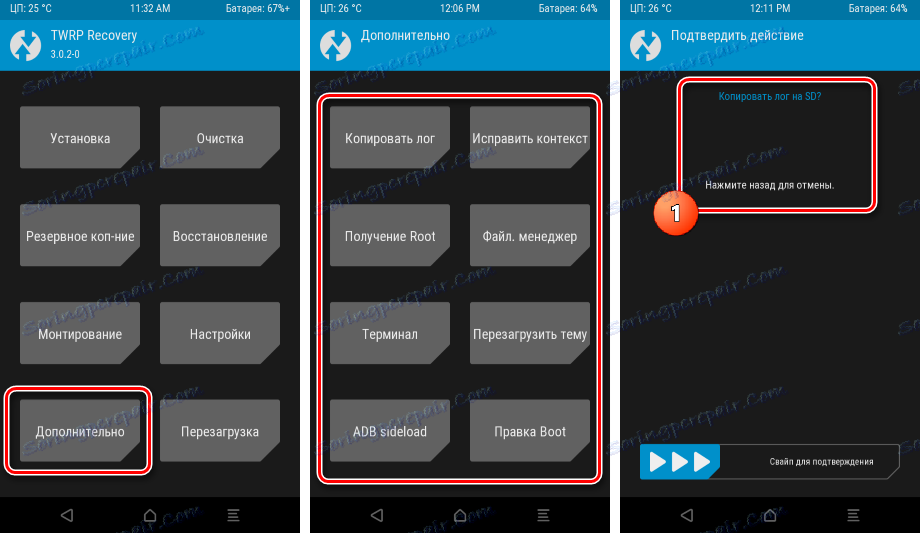
(2), dobivanje root-prava (3), pozivanje terminala za unos naredbi (4) i preuzimanje firmvera s računala preko ADB-a.
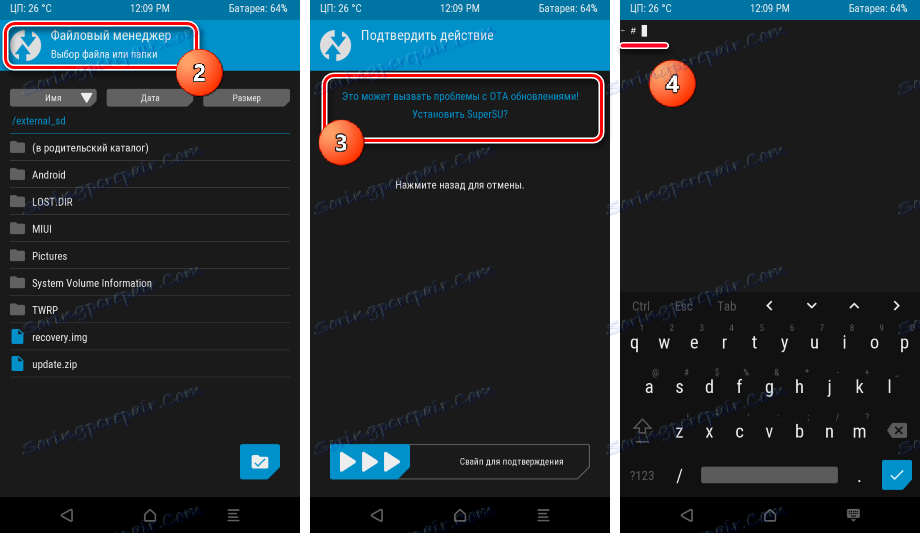
Općenito, takav skup mogućnosti može izazvati samo divljenje stručnjaka za firmware i oporavak Android uređaja. Stvarno puni alat koji vam omogućuje da učinite s uređajem sve što vaše srce želi.
TWRP postavke
Izbornik "Postavke" nosi više estetsku komponentu nego funkcionalnu. Istodobno, zabrinutost razvojnih programera tvrtke TeamWin o razini korisničke prakse izuzetno je vidljiva. Možete konfigurirati gotovo sve što možete zamisliti u takvoj alatu - vremenskoj zoni, zaključavanju zaslona i svjetlini pozadinskog osvjetljenja, intenzitetu vibracija pri izvođenju velikih radnji u oporavku, jeziku sučelja.
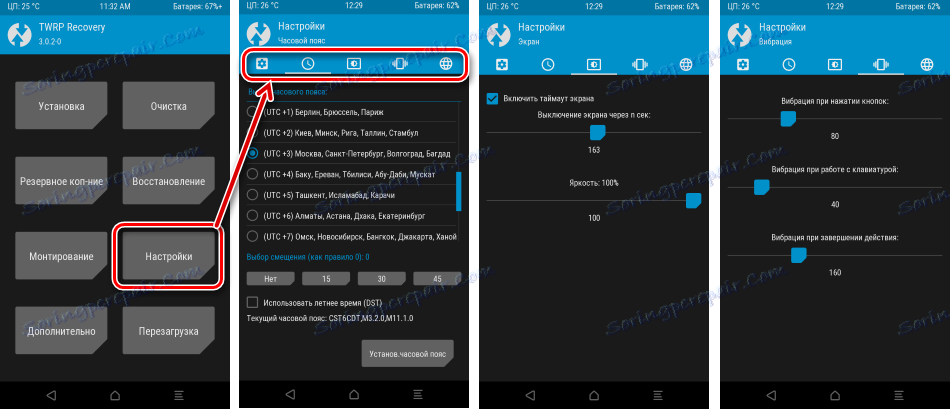
ponovno podizanje sustava
Prilikom izvođenja različitih manipulacija s Android uređajem u TeamWin Recoveryu, korisnik ne mora upotrebljavati fizičke gumbe uređaja. Čak i ponovno podizanje sustava u različite načine potrebne za testiranje funkcionalnosti određenih funkcija ili drugih radnji provodi se putem posebnog izbornika dostupnog nakon klika na gumb "Ponovno pokretanje" . Postoje tri glavna načina ponovno podizanja sustava, kao i uobičajeno zatvaranje uređaja.
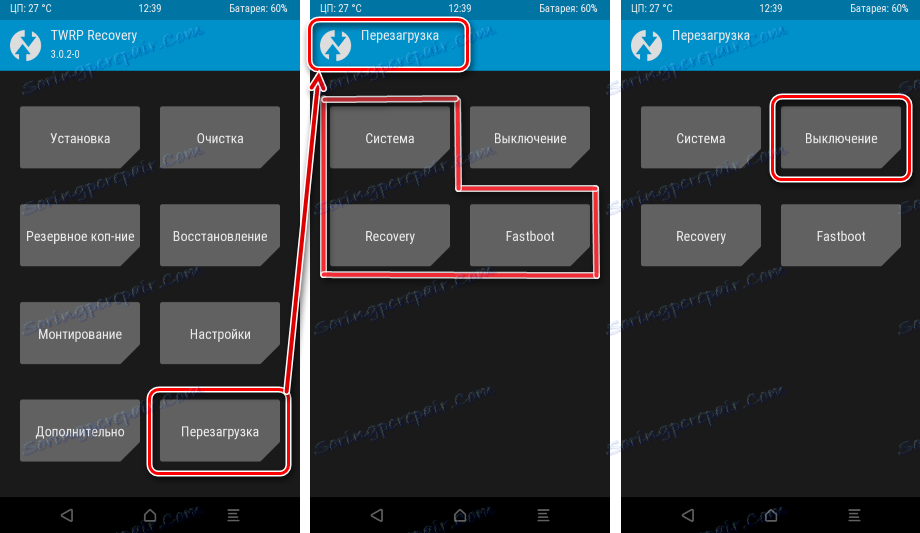
dostojanstvo
- Kompletno okruženje za oporavak sustava Android - gotovo su sve značajke koje vam mogu biti potrebne prilikom korištenja sličnog alata;
- Radi s velikim popisom Android uređaja, okolina je praktički neovisna o hardverskoj platformi uređaja;
- Ugrađeni sustav za zaštitu od korištenja nevažećih datoteka - provjerite iznos hash prije glavnih manipulacija;
- Izvrsno, promišljeno, prijateljsko i prilagodljivo sučelje.
mane
- Neiskusni korisnici mogu imati poteškoće s instalacijom;
- Instaliranje prilagođenog oporavka uključuje gubitak jamstva proizvođača na uređaju;
- Neispravne radnje u okruženju oporavka mogu dovesti do problema s hardverom i softverom s uređajem i njegovim neuspjehom.
TWRP oporavak pravi je bogoslužje korisnicima koji traže način potpunog nadzora nad hardverskom i softverskom komponentom svog Android uređaja. Veliki popis značajki, kao i relativna dostupnost, širok raspon podržanih uređaja, omogućuje ovom modificiranom okruženju za oporavak da preuzme titulu jednog od najpopularnijih rješenja na području rada s firmware-om.